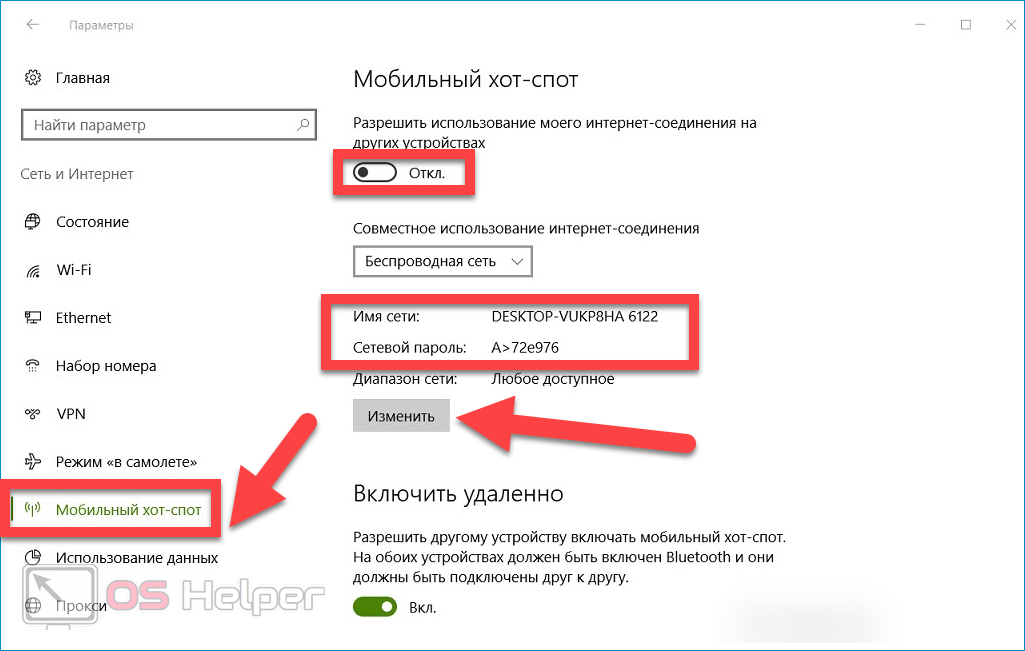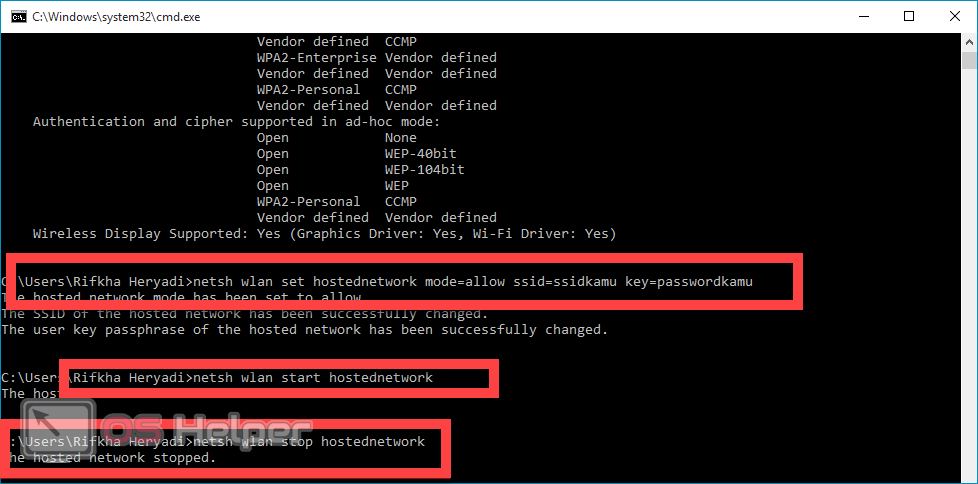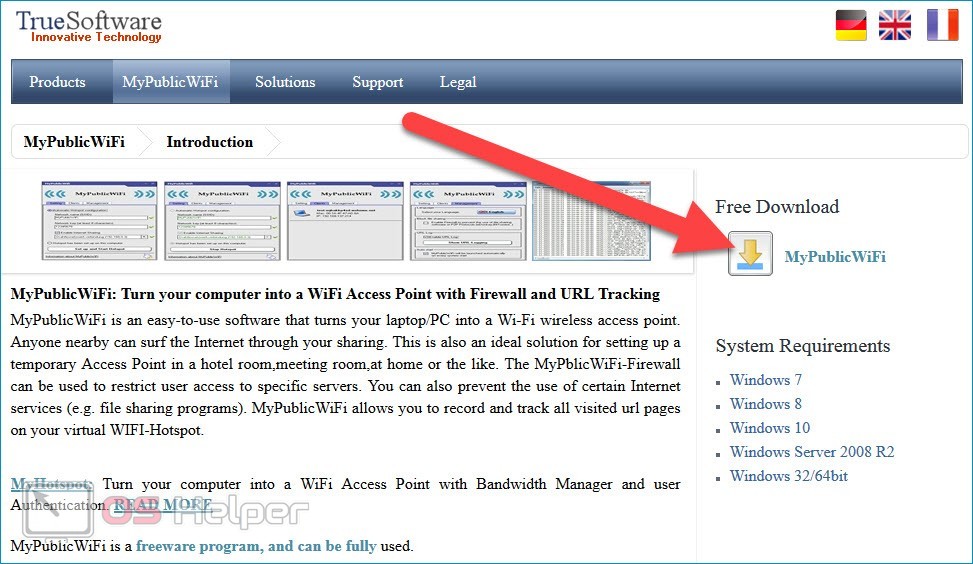Раздавать Интернет в виде Wi-Fi для того, чтобы подключаться к сети через смартфон или планшет, можно не только при помощи специального роутера – при отсутствии оборудования на некоторое время может выручить сам компьютер. Раздаваемый им Интернет будет функционировать без каких-либо ограничений. Рассмотрим, как раздать Интернет с компьютера на телефон, но перед этим разберём, какие условия должны быть выполнены.
Раздавать Интернет в виде Wi-Fi для того, чтобы подключаться к сети через смартфон или планшет, можно не только при помощи специального роутера – при отсутствии оборудования на некоторое время может выручить сам компьютер. Раздаваемый им Интернет будет функционировать без каких-либо ограничений. Рассмотрим, как раздать Интернет с компьютера на телефон, но перед этим разберём, какие условия должны быть выполнены.
Требуемое оборудование
Для обеспечения возможности раздачи Интернета в виде Wi-Fi компьютер должен быть оснащён определёнными комплектующими.
Если все современные ноутбуки уже с завода оснащены модулем Wi-Fi, то для компьютера придётся докупить один из представленных ниже вариантов:
- USB-адаптер, который позволяет стационарному ПК подключаться к Wi-Fi (и раздавать Интернет в том числе).
- PCI-планка, подключаемая к материнской плате. Это более надёжный, стабильный и эффективный вариант, которым следует воспользоваться, если ПК работает исключительно через Wi-Fi и не располагает проводным подключением к сети.
Настройка раздачи
В Windows отсутствует отдельная кнопка, отвечающая за активацию функции раздачи Интернета. Чтобы реализовать задуманное, придётся вручную выполнить несколько важнейших действий.
Стандартное средство системы
Windows 10 обладает собственным средством для раздачи, именуемым «мобильный хот-спот». Благодаря данному инструменту пользователи могут быстро делиться Интернетом.
Процесс настройки выглядит следующим образом:
- Переходим в «Пуск», нажимаем на «Параметры» и раскрываем блок «Сеть и Интернет».
- Находим в списке разделов «Мобильный хот-спот» и открываем его.
- В блоке, где описано имя сети и выдан сетевой пароль, нажимаем на «Изменить» и задаём собственные параметры. В дальнейшем эти данные будут использованы как название и пароль от Wi-Fi, через который компьютер будет делиться сетью со смартфоном.
- В списке «Совместное использование Интернет-соединения» выбираем то подключение, через которое в данный момент компьютер подключен к сети.
- Активируем опцию, разрешающую работу с Интернет-соединением всем устройствам, которые подключились к раздающемуся Wi-Fi.
По завершению настройки перейдите в параметры Wi-Fi на смартфоне, активируйте поиск и подключитесь к только что созданной сети – если всё было сделано правильно, то пароль подойдёт, и вы сможете начать работать с Интернетом через смартфон.
Командная строка
Раздачу можно организовать и с использованием командной строки.
Внимание! В отличие от предыдущего способа, данный метод является универсальным и может быть использован на любой версии Windows.
Последовательность действий такова:
- Кликаем правой кнопкой по «Пуску» и запускаем строку с администраторскими правами.
- Создаём новую точку доступа путём вставки команды «netsh wlan set hostednetwork mode=allow ssid=”ИМЯ_WIFI” key=”ПАРОЛЬ” keyUsage=persistent». Нажимаем на [knopka]Enter[/knopka].
- Активируем раздачу командой «netsh wlan start hostednetwork».
В результате сеть будет организована автоматически, можно подключаться и работать.
Сторонние утилиты
Самый понятный метод связан с использованием сторонних утилит, способных автоматически настроить все нужные параметры.
В качестве примера возьмём наиболее распространённую бесплатную программу MyPublicWiFi:
- Скачиваем приложение с официального сайта.
- Устанавливаем утилиту, нажимаем на ярлыке правой кнопкой мыши и запускаем от имени администратора.
- Выставляем имя будущей сети, прописываем пароль, активируем пункт «Enable Internet Sharing».
- Выбираем в списке активное подключение и нажимаем на «Start Hostpot».
Просматривать список подключенных устройств можно во вкладке «Clients» — через неё же можно вести управление подключениями.
Видеоинструкция
В этом ролике подробно разобраны способы раздачи сети с компьютера для телефона и других устройств.
Заключение
Для частого создания точки доступа разумнее будет пользоваться сторонними утилитами. Если же вам нужно один раз поделиться Интернетом, можно настроить точку и через системные средства.